
Satura rādītājs:
- Autors John Day [email protected].
- Public 2024-01-30 10:53.
- Pēdējoreiz modificēts 2025-01-23 14:59.

Svētlaimīga kamene, kas izplata veselīgumu visā internetā!
Mēs būvēsim jauku mazu bišu, kas kustēsies un pastāstīs jums jautru faktu vai atbalstošu paziņojumu, nospiežot pogu robota straumēšanas platformā Remo.tv.
Jūs varat atrast robotu šeit, kad tas ir tiešsaistē!
Piegādes
Piegādes:
- Raspberry Pi
- Servo
- Pi kamera
- Adafruit NeoPixel gredzens
- Filcs
- Metāla stieple
- Āķis un cilpa
Rīki:
- 3D printeris
- Adata un diegs
- Līme
1. darbība: projekta video
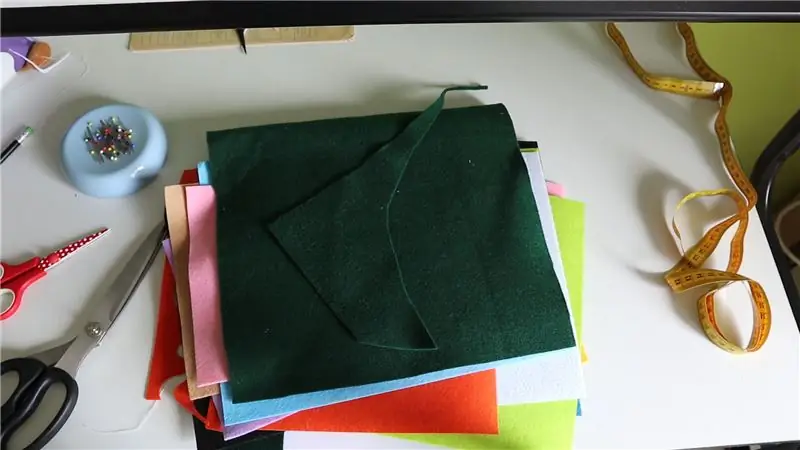

2. solis: kamenes un zieda šūšana


Pirmais solis ir izveidot mīļu mazu kameni! Mēs izgatavojām vienu no filca, iedvesmojoties no bites, kas parādās animācijas sērijas Piedzīvojumu laiks beigās.
Mēs uzzīmējām bišu uz papīra, lai mums būtu priekšstats par visām nepieciešamajām detaļām, un izmantojām to kā paraugu filca gabalu izgriešanai. Kad griešana bija pabeigta un mēs bijām apmierināti ar kopējo izskatu, mēs kopā sašuvām bišu.
Lai izgatavotu ziedu, mēs pamatā veicām tās pašas darbības, vispirms izveidojot papīra versiju un pēc tam izmantojot to kā ceļvedi filca griešanai. Vienīgā atšķirība bija tā, ka mēs izmērījām detaļas, lai pārliecinātos, ka NeoPixel gredzens lieliski iederēsies zieda centrālajā daļā.
3. darbība: 3D drukāšana


Nākamais ir 3D drukāšana, dažas papildu detaļas, ko izmantot vēlāk. Mēs 3D izdrukājām šīs divas lietas:
1. Caurspīdīgs vāks NeoPixel gredzenam, lai izkliedētu gaismu. Šim nolūkam paredzētais STL fails tiek pievienots pielikumā.
2. Visas detaļas, lai standarta servo pārvērstu par lineāru izpildmehānismu. Lai to izdarītu, mēs izmantojām šo komplektu, kas kopīgots vietnē Thingiverse. Pievienojot šīs detaļas servo, jūs pārvēršat servo pagrieziena kustību par poke kustību, cik forši tas ir?
4. solis. Jautri fakti un atbalstoši paziņojumi
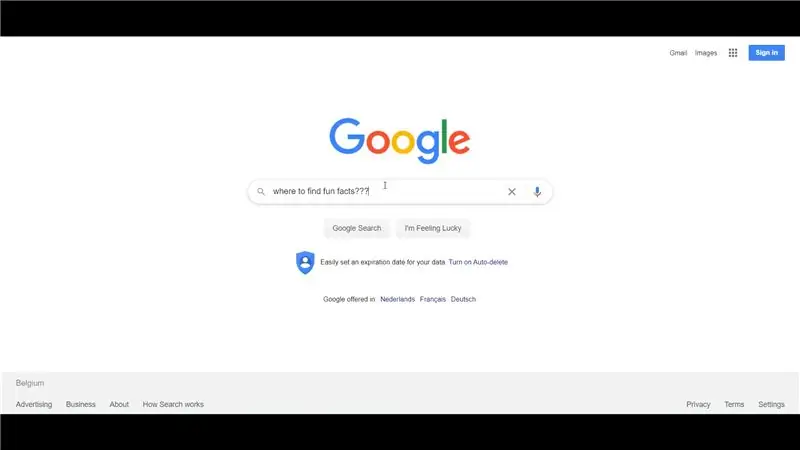
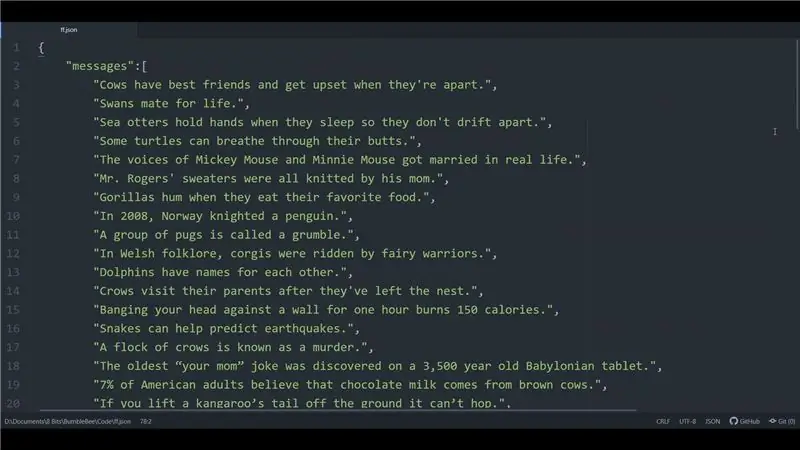
Mūsu bite dalīsies jautros faktos un atbalstošos paziņojumos ar internetu, tāpēc mums vajadzēja tos izdomāt.
Mēs smējāmies, meklējot internetu, un divos JSON failos pievienojām daudz faktu un paziņojumu. Ja jūs nekad iepriekš neesat strādājis ar JSON, W3Schools ir diezgan labs ievads.
Lūdzu, ņemiet vērā, ka mēs neesam precīzi pārbaudījuši nevienu no šiem faktiem, mēs vienkārši izvēlējāmies virkni, kas izklausījās jautri, tāpēc, lūdzu, ņemiet vērā, ka mēs neesam īsti pārliecināti, cik patiesi tie ir …
5. solis: Servo



Lai bite kustētos, mēs to piestiprināsim pie servo. Pirmā lieta, ko vēlaties darīt, ir piestiprināt lineārajam izpildmehānismam 3D drukātās detaļas pie servo, kā parādīts attēlos vietnē Thigiverse.
Mēs pievienojām āķa un cilpas lentes sloksni bites aizmugurē un Popsicle nūjā. Tad mēs pielīmējām Popsicle nūjas otru pusi līdz lineārās izpildmehānisma nūjas galam. Tādā veidā bitei būs pietiekami daudz vietas, lai pārvietotos, un jūs varat to novietot dažādos veidos.
Mēs izmantosim Raspberry Pi, lai kontrolētu servo. Šeit ir lielisks ceļvedis, kā sākt strādāt ar servo vadīšanu ar Raspberry Pi.
6. solis: NeoPixel gredzens




Lai mūsu projektam piešķirtu spilgtumu, mēs zieda centrā ievietojām Adafruit NeoPixel. Nospiežot pogu Remo. TV, mūsu kamene kustēsies un zieds iedegsies varavīksnes nejaušā krāsā!
Kods, ko izmantojām krāsu izvēlei, tiek pievienots nākamajai darbībai (6. darbība), kurā mēs iestatām Remo. TV.
Jūs varat atrast visu, kas jāzina par NeoPixels kontroli, šeit, Adafruit NeoPixel Überguide!
Mēs izmantojām caurumu perforatoru, lai zieda centrā izveidotu nelielu caurumu NeoPixel gredzena vadiem. Visbeidzot, lai izkliedētu gaismu, mēs novietojām caurspīdīgo kupolu, kuru mēs 3D drukājām agrāk.
7. solis: Remo. TV

Mēs izmantojām Remo. TV, lai mūsu kamenes padarītu vadāmas internetā. Mēs sekojām šai rokasgrāmatai vietnē GitHub par to, kā iestatīt savu robotu.
Lai mūsu kamene darītu to, ko vēlamies, mēs esam pielāgojuši kodu failā none.py un pievienojuši divus JSON failus, vienu ar jautriem faktiem un otru ar atbalstošiem apgalvojumiem. Īsāk sakot, kods darbojas šādi:
Nospiežot Remo. TV pogu "jautrs fakts" vai "atbalstošs paziņojums", no JSON failiem tiek izvēlēts nejaušs jautrs fakts vai atbalstošs paziņojums, kas tiek parādīts tērzēšanas telpā, NeoPixel gredzens iedegas vienā no krāsām no varavīksnes, un servo griežas, liekot kamenei kustēties uz priekšu un atpakaļ.
Kods tam ir pievienots, bet diemžēl JSON nebija atļauts:(
8. solis: visu salieciet

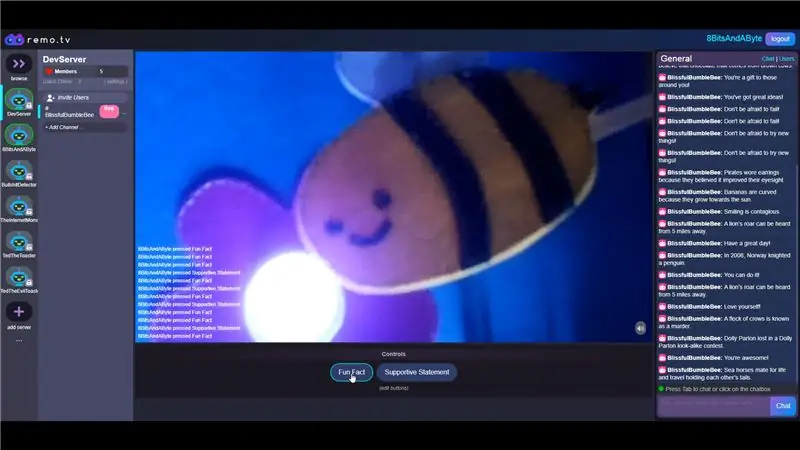

Pēdējais solis ir pienācis laiks apkopot visas atsevišķās mazās detaļas vienā lielā darba projektā.
Mēs ievietojām Blissful Bumble Bee uzglabāšanas skapī, blakus mūsu ar internetu kontrolētajam koronavīrusa iznīcinātājam (jā, mēs zinām, ka šis hobijs ar interneta kontrolētu robotu veidošanu kļūst mazliet nekontrolējams …).
Uzstādīšana sastāv no:
- Apakšā viens zils filca gabals, lai izveidotu jauku fonu.
- Zieds ar NeoPixel gredzenu un caurspīdīgo kupolu ir novietots apakšējā kreisajā stūrī.
- Augšējā labajā pusē ir servo ar lineāro izpildmehānismu un kameni. Lai to noturētu, mēs esam pielīmējuši servo skapja apakšā.
- Lai tiešraidē pārraidītu robotu, Pi kamera ir pievienota Raspberry Pi un tiek turēta līdz putna lidojumam.
- Visas detaļas ir pievienotas Raspberry Pi 4, kas sarunājas ar Remo. TV un organizē visu.
Tadaa! Tur mums tā ir, jauka, maza kamene, kas izplata veselīgumu visā internetā! Ko vēl varētu vēlēties?
Ieteicams:
Kā: Raspberry PI 4 bez galvas (VNC) instalēšana ar RPI attēlu un attēliem: 7 soļi (ar attēliem)

Kā: Raspberry PI 4 bez galvas (VNC) instalēšana ar Rpi-imager un Pictures: Es plānoju izmantot šo Rapsberry PI daudzos jautros projektos savā emuārā. Jūtieties brīvi to pārbaudīt. Es gribēju atkal izmantot savu aveņu PI, bet manā jaunajā vietā nebija tastatūras vai peles. Pagāja laiks, kopš es izveidoju aveņu
Arduino Halloween Edition - zombiju uznirstošais ekrāns (soļi ar attēliem): 6 soļi

Arduino Helovīna izdevums - zombiju uznirstošais ekrāns (soļi ar attēliem): Vai vēlaties Helovīnā nobiedēt savus draugus un radīt kliedzošu troksni? Vai arī vienkārši gribi uztaisīt labu palaidnību? Šis zombiju uznirstošais ekrāns to var izdarīt! Šajā pamācībā es iemācīšu jums, kā viegli izveidot izlecošus zombijus, izmantojot Arduino. HC-SR0
Skrūve - DIY bezvadu uzlādes nakts pulkstenis (6 soļi): 6 soļi (ar attēliem)

Bolt - DIY bezvadu uzlādes nakts pulkstenis (6 soļi): Induktīvās uzlādes (pazīstamas arī kā bezvadu uzlāde vai bezvadu uzlāde) ir bezvadu enerģijas pārneses veids. Tas izmanto elektromagnētisko indukciju, lai nodrošinātu elektroenerģiju pārnēsājamām ierīcēm. Visizplatītākā lietojumprogramma ir Qi bezvadu uzlādes st
Ciclop 3D skeneris Mans ceļš soli pa solim: 16 soļi (ar attēliem)

Ciclop 3d skeneris mans ceļš soli pa solim: Sveiki, es sapratīšu slaveno Ciclop 3D skeneri. Visi soļi, kas ir labi izskaidroti sākotnējā projektā, nav pieejami. Vispirms veicu dažus labojumus, lai vienkāršotu procesu Es izdrukāju pamatni un atkārtoti pārveidoju PCB, bet turpiniet
Kamera atvieglotiem laika intervāla attēliem: 22 soļi (ar attēliem)

Kamera atvieglotiem laika intervāla attēliem: es pārbaudīju vienu no citām instrukcijām par laika nobīdes filmu veidošanu. Viņš diezgan labi aptvēra filmas daļu. Viņš pastāstīja par bezmaksas programmatūru, kuru varat lejupielādēt, lai izveidotu filmas. Es sev teicu: domāju, ka redzēšu, vai varu
